Como: Recupere uma chave secreta do guarda-chuva perdida
Objetivo
Se você já perdeu uma chave irrecuperável, você sabe quão rápido o sangue pode começar a bombear através do seu corpo. Este artigo mostrará como recuperar-se da perda da chave da API (Application Programming Interface, interface de programação de aplicativos) secreta. Essa chave secreta é exibida apenas uma vez quando gerada e não é exibida novamente. Se você navegar pelo navegador para fora da tela da chave API, poderá perder essas informações.
Dispositivos aplicáveis
- WAP125
- WAP581
Versão de software
- 1.0.1
Requirements
- Uma conta Umbrella ativa (não tem uma? Solicitar um orçamento ou iniciar uma avaliação gratuita)
Socorro, eu perdi minha chave secreta!
Aqui estão as notícias difíceis, a chave secreta, está perdida para a rede de éter, sumiu. Onde isto se transforma em melhores notícias, é que o processo de recuperação não é assim tão doloroso. Ao gerar uma nova chave API, você gera uma nova chave secreta. Portanto, o processo de recuperação envolve a exclusão da chave API associada à chave perdida e a geração do novo conjunto de chaves API.
Onde este guia está navegando, começa com a captura da chave API e da chave Secret no painel da conta Umbrella. Depois disso, entraremos em seu dispositivo WAP para adicionar a API e a chave Secret. Se tiver problemas, consulte aqui a documentação e aqui para ver as opções de suporte do Umbrella.
Etapa 1. Depois de fazer login em sua Conta Umbrella, na tela Dashboard, clique em Admin > API Keys.

Anatomia da tela de chaves API -
- Add API Key - Inicia a criação de uma nova chave para uso com a API Umbrella.
- Informações adicionais - desliza para baixo/para cima com um explicador para esta tela.
- Token Well - Contém todas as chaves e tokens criados por esta conta. (Preenche uma vez que uma chave foi criada)
- Documentos de suporte - Links para a documentação no site Umbrella referente aos tópicos em cada seção.
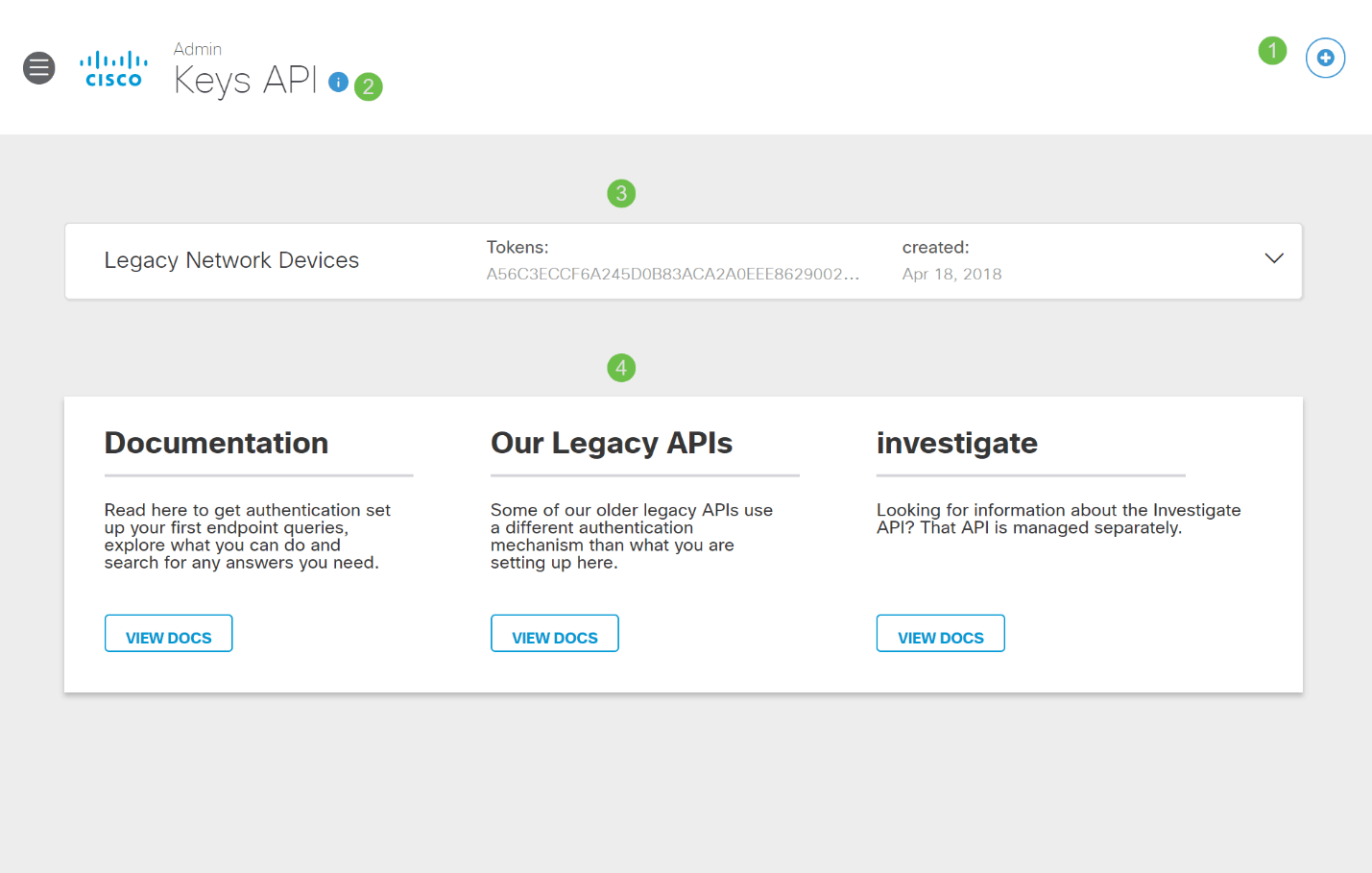
Etapa 2. Clique no botão Umbrella Network Devices no Token well.
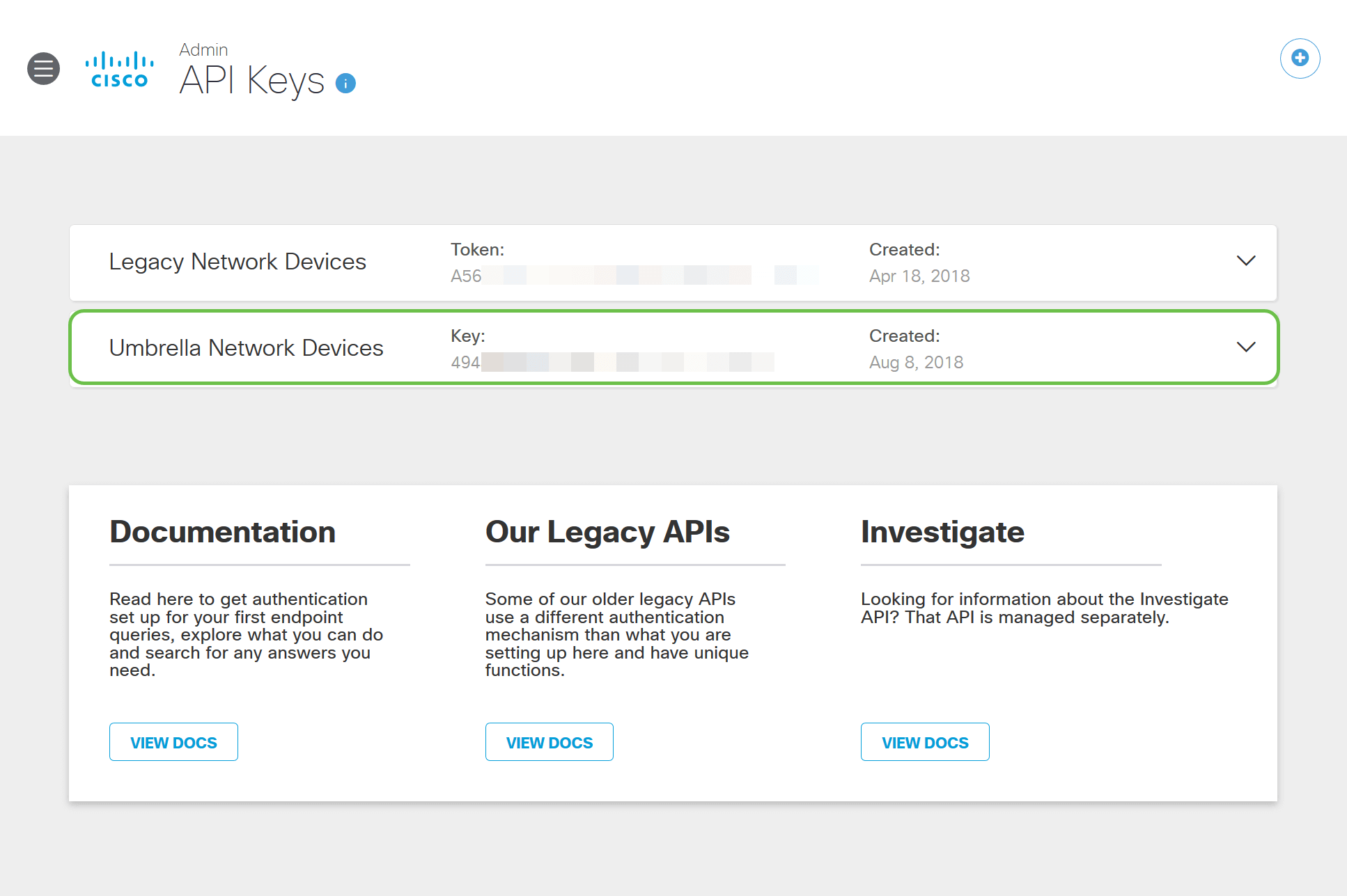
Etapa 3. Selecione Umbrella Network Devices e clique no botão Create.

Etapa 4. A chave será excluída instantaneamente. Clique no botão Add API Key (Adicionar chave de API) no canto superior direito ou clique no botão Create API Key (Criar chave de API). Ambos funcionam da mesma forma.

Etapa 5. Selecione Umbrella Network Devices e clique no botão Create.

Etapa 6. Clique no botão Copiar à direita de sua Chave secreta; uma notificação pop-up confirmará que a chave foi copiada para sua área de transferência.

Depois de copiar a chave e a chave secreta em um local seguro, clique na caixa de seleção para confirmar a confirmação completa e clique no botão Fechar.

Passo 7. Abra um editor de texto, como o bloco de notas, cole sua chave secreta e API no documento, rotule-o para referência futura. Neste caso, a etiqueta é "Chave secreta dos Guarda-chuvas". Inclua a chave API com sua chave secreta, juntamente com uma breve descrição de seu uso neste mesmo arquivo de texto. Em seguida, salve o arquivo de texto em um local seguro que será fácil de acessar mais tarde, se você precisar.

Nota importante: Se você perder ou excluir acidentalmente a chave secreta, não há nenhuma função ou número de suporte para chamar para recuperar essa chave. Guarde segredo. Se perdido, você precisará excluir a chave e reautorizar a chave API com cada dispositivo WAP que deseja proteger com o Umbrella.
Prática recomendada: Mantenha apenas uma única cópia deste documento em um dispositivo, como um pen drive USB, inacessível de qualquer rede.
Configurando o Umbrella em seu dispositivo WAP
Agora que criamos chaves API dentro do Umbrella, pegamos essas chaves e as instalamos em nossos dispositivos WAP. Em nosso caso, estamos usando um WAP581.
Etapa 1. Depois de fazer login em seu dispositivo WAP, clique em Umbrella no menu da barra lateral.
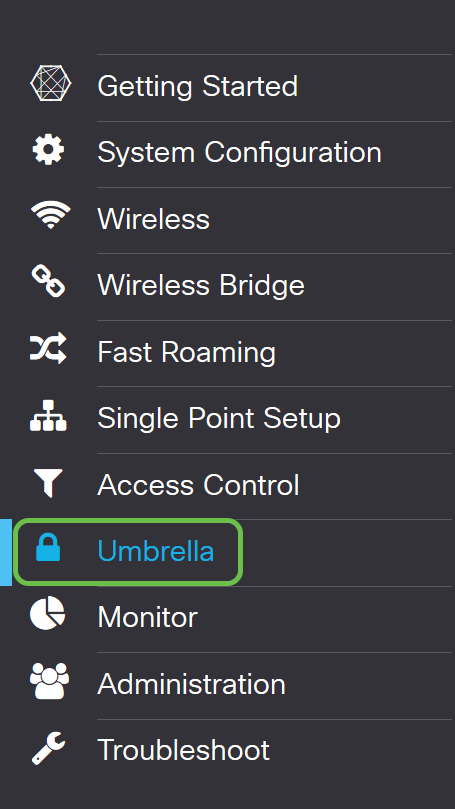
Etapa 2. A tela Umbrella é direta, mas há dois campos que merecem ser definidos aqui:
- Domínios locais a serem ignorados - Este campo contém seus domínios internos que você gostaria de excluir do serviço Umbrella.
- DNSCrypt - Protege a transferência de pacotes entre o cliente DNS e o DNS Resolver. Esse recurso está ativado por padrão. Desabilitar esse recurso tornará sua rede menos segura.

Etapa 3. Cole sua API e chave secreta nos campos correspondentes

Etapa 4. Verifique se as caixas de seleção de Enable e DNSCrypt estão alternadas para o estado de verificação.
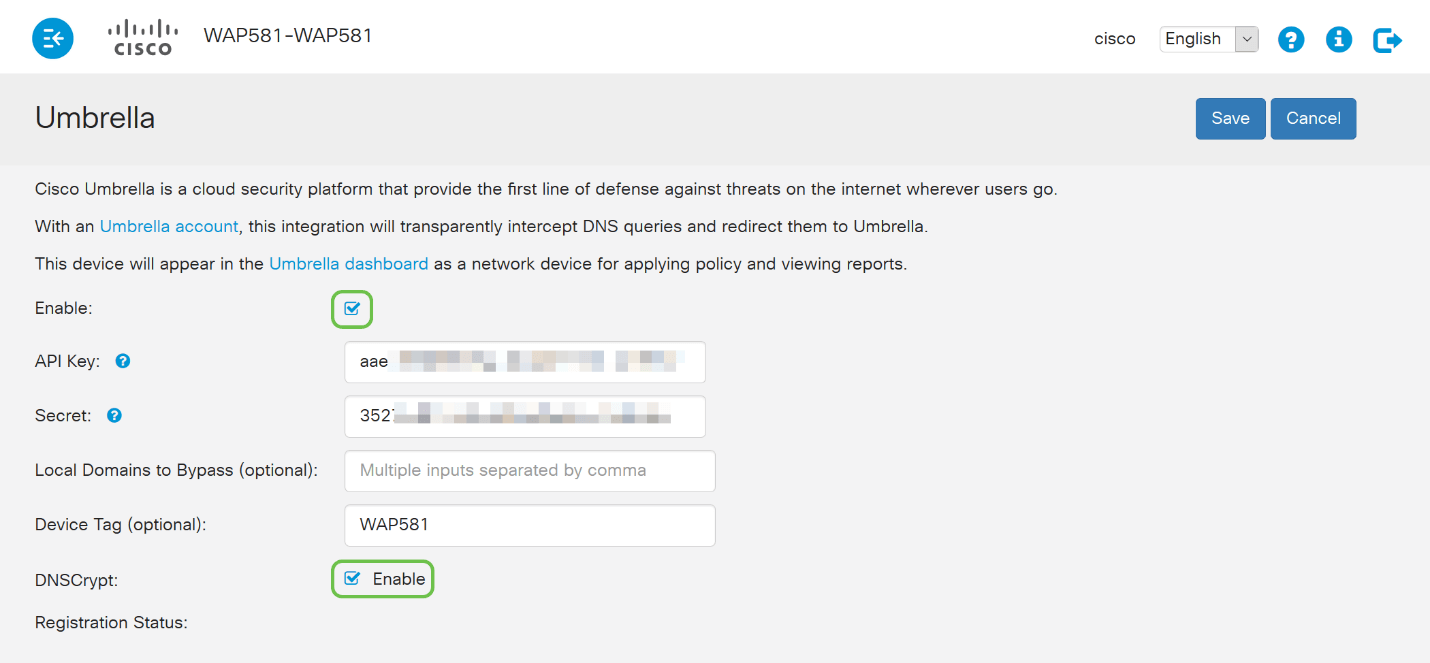
Note: O DNSCrypt protege a comunicação DNS entre um cliente DNS e um resolvedor DNS. O padrão está ativado.
Etapa 5. (Opcional) Insira os domínios locais que deseja que o Umbrella permita por meio do processo de resolução de DNS.
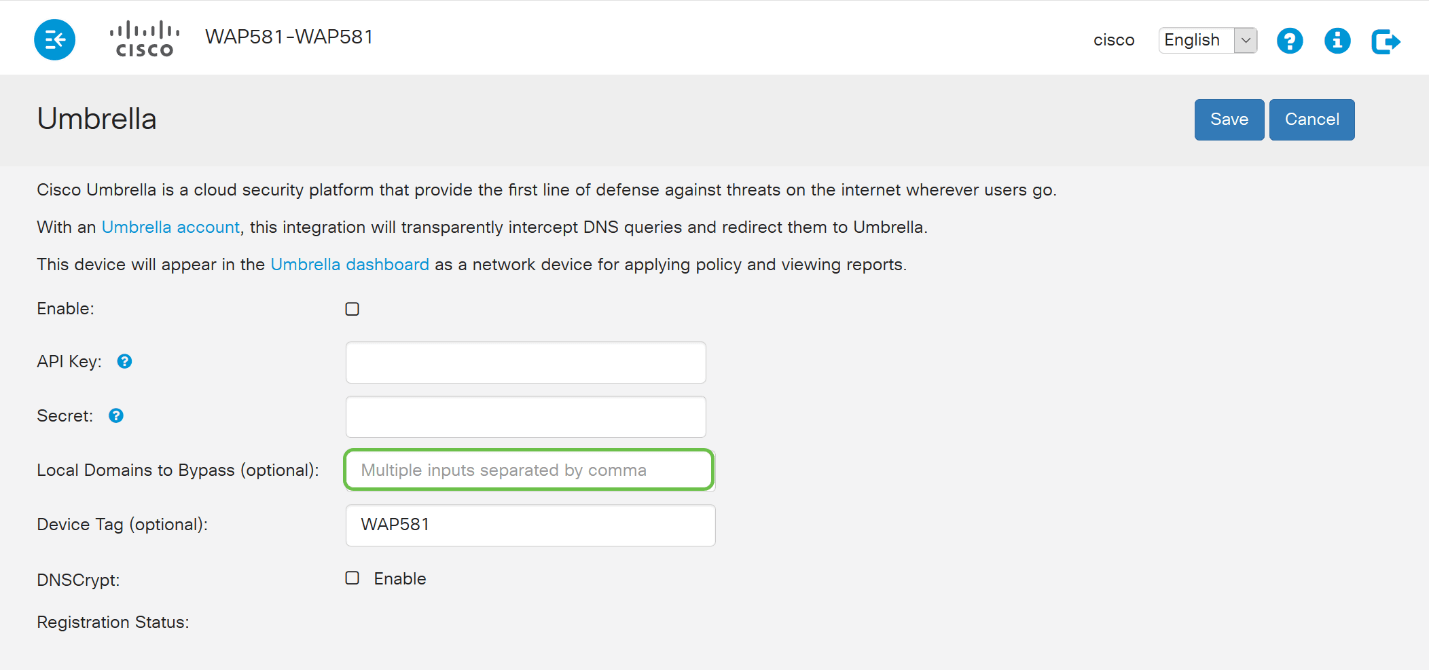
Note: Isso é necessário para todos os domínios de intranet e domínios DNS divididos. Se a sua rede exigir o uso de domínios de área local para roteamento, você precisará entrar em contato com o suporte do Umbrella para ativar e executar esse recurso. A maioria dos usuários não precisará usar essa opção.
Etapa 6. Depois de estar satisfeito com as alterações ou ter adicionado seus próprios domínios locais para ignorar, clique no botão Salvar no canto superior direito.
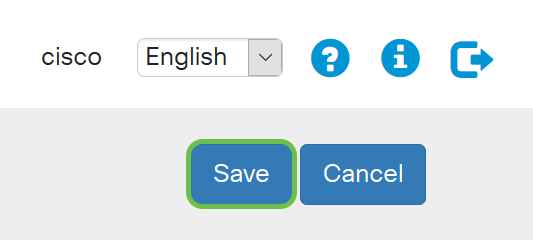
Passo 7. Quando as alterações forem concluídas, o campo Status do registro exibirá "Êxito".

Confirmando que tudo está no lugar certo
Parabéns, agora você está protegido com o Umbrella da Cisco. Ou você é? Vamos ter certeza de que a Cisco criou um site dedicado a determinar isso tão rapidamente quanto a página é carregada. Clique aqui ou digite https://InternetBadGuys.com na barra do navegador.
Se o Umbrella estiver configurado corretamente, você será saudado por uma tela semelhante a esta!

 Feedback
Feedback